តារាងមាតិកា
នៅពេលដែលខ្ញុំត្រូវការកត់ត្រារហ័សក្នុងប្រញាប់ ខ្ញុំងាកទៅរកកម្មវិធីថតសំឡេង។ ជារឿយៗនោះជាពេលដែលខ្ញុំកំពុងដំណើរការ ដូច្នេះឧបករណ៍ចល័តគឺជាជម្រើសដំបូងរបស់ខ្ញុំ។ សម្រាប់ខ្ញុំ អនុសរណៈជាសំឡេងជាធម្មតាជាមធ្យោបាយរហ័សក្នុងការចាប់យកព័ត៌មាន ហើយមិនមែនសម្រាប់ការរក្សាទុករយៈពេលវែងនោះទេ គឺជាកន្លែងដាក់សម្រាប់អ្វីមួយដែលខ្ញុំមិនចង់បំភ្លេច។

ខ្ញុំនឹងផ្ទេរព័ត៌មានទៅ ប្រតិទិន បញ្ជីកិច្ចការ ឬកម្មវិធីកំណត់ចំណាំរបស់ខ្ញុំ បន្ទាប់មកលុបការថត។ ខ្ញុំប្រើកម្មវិធីអនុសរណៈសំឡេងដូចជាប្រអប់ទទួលច្រើនជាងឃ្លាំង។
សម្រាប់អនុស្សរណៈជាសំឡេងរហ័ស មុខងារឃាតករសម្រាប់ខ្ញុំគឺងាយស្រួល ហើយនោះនឹងជាចំណុចសំខាន់នៃការពិនិត្យនេះ។ ជាធម្មតា កម្មវិធីថតដែលងាយស្រួលបំផុតនឹងជាកម្មវិធីដែលភ្ជាប់មកជាមួយកុំព្យូទ័រ ឬឧបករណ៍របស់អ្នក។ សម្រាប់ការងារថតដែលគុណភាពជាអាទិភាព — និយាយការបញ្ចេញសំឡេងសម្រាប់វីដេអូ ឬសំឡេងសម្រាប់បទភ្លេង — បន្ទាប់មកអ្នកនឹងចង់បានកម្មវិធីកែអូឌីយ៉ូដែលមានលក្ខណៈពេញលេញ ឬស្ថានីយការងារអូឌីយ៉ូឌីជីថល។
កម្មវិធីទាំងនេះអាចថត និងកែសម្រួលបាន។ អូឌីយ៉ូមានគុណភាព ហើយយើងបានផ្តល់ការណែនាំរបស់យើងក្នុងការប្រមូលផ្តុំកម្មវិធីកែសំឡេងដ៏ល្អបំផុត។
ជាចុងក្រោយ យើងនឹងស្វែងរកជម្រើសកម្មវិធីដែលស្ថិតនៅចន្លោះភាពងាយស្រួល និងគុណភាពទាំងពីរនោះ។ តើលក្ខណៈពិសេសអ្វីខ្លះដែលអ្នកបង្កើតកម្មវិធីអាចផ្តល់ជូនដើម្បីធ្វើឱ្យការថតសំឡេងកាន់តែមានប្រយោជន៍ ពាក់ព័ន្ធ និងអាចចូលប្រើបាន?
យើងនឹងរុករកកម្មវិធីដែលអាចធ្វើសមកាលកម្មសំឡេងដែលអ្នកថតនៅក្នុងការបង្រៀន ឬការប្រជុំជាមួយកំណត់ចំណាំដែលអ្នកបានយក ព្រមទាំងកម្មវិធីដែលបង្កើតការថតសំឡេងរបស់អ្នកផងដែរ។អ្នកសង្ឃឹមថាវាមិនសំខាន់នោះទេ ដោយគ្រាន់តែឮសាស្ត្រាចារ្យនិយាយថា “ហើយវានឹងមានក្នុងការប្រឡង។”
ការកត់សម្គាល់គឺជាកម្មវិធីកត់ចំណាំឈានមុខគេមួយដែលមានសម្រាប់ Mac និង iOS។ ជាពិសេស វាគឺជាកម្មវិធីកំពូលមួយសម្រាប់ការសរសេរដោយដៃដោយប្រើ Apple Pencil ឬស្ទីលឡូសផ្សេងទៀត។ ប៉ុន្តែវារួមបញ្ចូលឧបករណ៍ថតសំឡេងផងដែរ។ នៅពេលអ្នកចាប់ផ្តើមថត ការធ្វើសមកាលកម្មជាមួយកំណត់ចំណាំរបស់អ្នកនឹងកើតឡើងដោយស្វ័យប្រវត្តិ មិនថាអ្នកកំពុងវាយអក្សរ ឬសរសេរដោយដៃនោះទេ។
ការចុច (ឬចុចលើឧបករណ៍ចល័ត) នៅលើអត្ថបទ ឬការសរសេរដោយដៃមួយចំនួននឹងចាក់ឡើងវិញនូវអ្វីដែលអ្នកកំពុងនិយាយនៅពេលអ្នកសរសេរ។ អត្ថបទពិសេសនោះ។ សម្រាប់ការបង្រៀន នោះអាចបំពេញព័ត៌មានលម្អិតបន្ថែមមួយចំនួនដែលអ្នកមិនបានគ្រប់គ្រងក្នុងការសរសេរចុះ។ សម្រាប់កិច្ចប្រជុំមួយ វាអាចបញ្ចប់ការជជែកវែកញែកអំពីអ្នកណានិយាយអ្វី។ មុខងារនេះធ្វើឱ្យកំណត់ត្រារបស់អ្នកកាន់តែសម្បូរបែប ហើយការថតរបស់អ្នកកាន់តែអាចចូលប្រើបាន។ វាដំណើរការបានល្អ។
ប៉ុន្តែចំណាំថាកម្មវិធីនេះមានតែ Mac និង iOS ប៉ុណ្ណោះ។ ប្រសិនបើអ្នកមិននៅក្នុងប្រព័ន្ធអេកូរបស់ Apple សូមក្រឡេកមើលជម្រើសរបស់យើងនៅក្នុងផ្នែក "ការប្រកួតប្រជែង" ខាងក្រោម។
ជម្រើសដ៏ល្អបំផុតសម្រាប់កំណត់ចំណាំសំឡេងដែលអាចស្វែងរកបាន៖ Otter

ការថតយូរគឺ ពិបាករុករក។ ដើម្បីស្វែងរកព័ត៌មានត្រឹមត្រូវ អ្នកប្រហែលជាត្រូវស្តាប់រឿងទាំងមូល ប្រហែលជាក្នុងល្បឿនពីរដង ដើម្បីសន្សំពេលវេលា។ ជៀសវាងវាដោយការធ្វើឱ្យការថតសំឡេងរបស់អ្នកអាចស្វែងរកបានដោយប្រើការចម្លងតាមម៉ាស៊ីនដោយស្វ័យប្រវត្តិ។ Otter ផ្តល់នូវមធ្យោបាយងាយស្រួលមួយដើម្បីសម្រេចបាននូវកំណែចល័តសម្រាប់ iOS និង Android និងកំណែគេហទំព័រសម្រាប់ប្រព័ន្ធប្រតិបត្តិការកុំព្យូទ័រ។
ចំណាំ៖ ខណៈពេលដែលការចម្លងតាមម៉ាស៊ីនកំពុងធ្វើឱ្យប្រសើរឡើងឥតឈប់ឈរ ពួកវានៅតែមិនអាចជំនួសម៉ាស៊ីនវាយអក្សររបស់មនុស្សបានទេ។ ដូច្នេះ សូមពិនិត្យមើលការប្រតិចារឹកដោយប្រុងប្រយ័ត្ន និងកែកំហុសណាមួយ ឬសម្រេចចិត្តជាមុនដើម្បីបង់ប្រាក់សម្រាប់មនុស្សដើម្បីធ្វើប្រតិចារឹកការថតសម្រាប់អ្នក។
គម្រោងឥតគិតថ្លៃនេះរួមមានការចម្លង 600 នាទីក្នុងមួយខែ ការផ្ទុកពពកគ្មានដែនកំណត់។ និងធ្វើសមកាលកម្មនៅលើឧបករណ៍របស់អ្នក។ សម្រាប់ 6,000 នាទីនៃការចម្លងមួយខែ Otter មានតម្លៃ $9.99/ខែ ឬ $79.99/ឆ្នាំ។
Otter ចម្លងការថតរបស់អ្នកដោយស្វ័យប្រវត្តិ ហើយបង្ហាញអត្ថបទនៅពេលអ្នកស្តាប់។ ខណៈពេលដែលការចម្លងតាមម៉ាស៊ីនមិនមានភាពត្រឹមត្រូវ 100% នៅពេលនេះទេ វាមានប្រយោជន៍ ដែលអនុញ្ញាតឱ្យអ្នកយល់កាន់តែច្បាស់ ចែករំលែក និងស្វែងរកអ្វីដែលបាននិយាយ។ ប្រតិចារិកអាចត្រូវបានកែសម្រួលដើម្បីសម្អាតកំហុសណាមួយ។
កម្មវិធីមាននៅលើវេទិកាទូរស័ព្ទធំបំផុតពីរគឺ iOS និង Android ។ អ្នកក៏អាចចូលប្រើ Otter នៅលើកុំព្យូទ័ររបស់អ្នកតាមរយៈកម្មវិធីបណ្តាញ។
កំណត់ចំណាំសំឡេងរបស់ Otter គឺឆ្លាតវៃ ព្រោះវារួមបញ្ចូលគ្នា៖
- សំឡេង,
- ការចម្លង,<13
- ការកំណត់អត្តសញ្ញាណវាគ្មិន,
- រូបថតក្នុងអ៊ីនធឺណេត និង
- ឃ្លាសំខាន់ៗ។
មិនថាអ្នកជាអ្នកជំនួញដែលចូលរួមក្នុងការប្រជុំទេ អ្នកកាសែតដែលធ្វើការលើ ការសំភាសន៍ ឬសិស្សដែលកែប្រែការបង្រៀន កម្មវិធីនឹងធ្វើឱ្យអ្នកកាន់តែមានប្រសិទ្ធភាព ផ្តោតអារម្មណ៍ និងសហការជាមួយនឹងការថតរបស់អ្នក។ អ្នកអាចថតរូបក្តារខៀន ឬបទបង្ហាញដើម្បីជួយអ្នក។ស្រមៃមើលអ្វីដែលបាននិយាយ។ ពាក្យ និងរូបថតត្រូវបានរំលេចទាន់ពេលជាមួយនឹងការថតនៅលើការចាក់សារថ្មី។
ការថតអាចត្រូវបានដាក់ស្លាកដោយពាក្យគន្លឹះសម្រាប់ស្ថាប័ន ហើយការចម្លងអាចត្រូវបានស្វែងរក ដូច្នេះអ្នកអាចចាប់ផ្តើមចាក់សារថ្មីនៅផ្នែកដែលអ្នកចាប់អារម្មណ៍។ ប្រសិនបើអ្នកយក ពេលវេលាដើម្បីថតសំឡេងរបស់អ្នកគ្រប់គ្នានៅក្នុងការប្រជុំដោយដាក់ស្លាកវាគ្មិននៃកថាខណ្ឌមួយចំនួននៅក្នុងប្រតិចារិក Otter នឹងកំណត់អត្តសញ្ញាណដោយស្វ័យប្រវត្តិថាអ្នកណានិយាយអ្វីក្នុងអំឡុងពេលប្រជុំ។
ប្រសិនបើការថតសំឡេងវែងមានសារៈសំខាន់សម្រាប់អ្នក សូមមាន ការមើលយ៉ាងជិតស្និទ្ធនៅ Otter ។ ការចម្លង 10 ម៉ោងដោយឥតគិតថ្លៃក្នុងមួយខែគួរតែគ្រប់គ្រាន់ដើម្បីវាយតម្លៃកម្មវិធីពេញលេញសម្រាប់តម្រូវការរបស់អ្នក ហើយសម្រាប់ $10 ក្នុងមួយខែ អ្នកទទួលបាន 100 ម៉ោង។
សាកល្បង Otter.ai ដោយឥតគិតថ្លៃការថតសំឡេងល្អបំផុត កម្មវិធី៖ ការប្រកួតប្រជែង
កម្មវិធី Voice Memo ផ្សេងទៀត
ក្នុងករណីដែលទូរសព្ទ ឬកុំព្យូទ័ររបស់អ្នកមិនបានភ្ជាប់មកជាមួយកម្មវិធី Voice Memo ឬអ្នកមានមុខងារមួយចំនួនទៀត ខាងក្រោមនេះជា ជម្រើសមួយចំនួនដែលមានតម្លៃពិចារណា។
Mac
បច្ចុប្បន្ន macOS មិនភ្ជាប់មកជាមួយកម្មវិធីអនុសរណៈសំឡេងទេ។ ក្នុងពេលនេះ នេះគឺជាកម្មវិធីដែលដំណើរការល្អ៖
- iScream ឥតគិតថ្លៃ
ខ្ញុំចូលចិត្តរូបរាងរបស់ iScream។ វាមិនគិតថ្លៃទេ ហើយធ្វើជាមូលដ្ឋានបានល្អ រួមទាំងការថតដោយចុចតែម្តងទៅរូបតំណាងចត។ Quick Voice គឺជាជម្រើសដ៏ល្អមួយ ប្រសិនបើអ្នកប្រើប្រាស់មុខងារមួយចំនួនទៀត។

Windows
Axara Voice Recording Software ($24.98 ) គឺជាច្រើនទៀតជម្រើសដែលមានសមត្ថភាពសម្រាប់ Windows Voice Recorder ។ វាមើលទៅល្អ អាចធ្វើស្វ័យប្រវត្តិកម្មការចាប់ផ្តើម និងបញ្ឈប់ការថត ហើយអាចបំបែកវាទៅជាឯកសាររយៈពេលមួយម៉ោងសម្រាប់ការគ្រប់គ្រងកាន់តែងាយស្រួល។ វាគាំទ្រការថតសំឡេងពីប្រភពផ្សេងៗគ្នា។
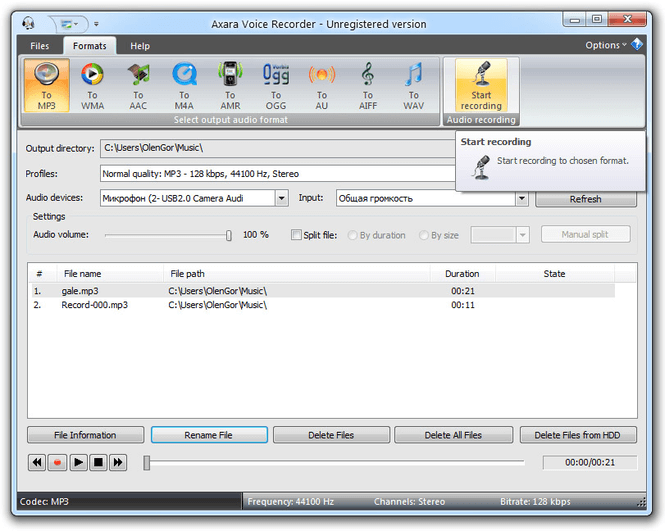
iOS
មានកម្មវិធីថតសំឡេងជាច្រើននៅលើហាងកម្មវិធី iOS ។ មួយចំនួនដែលផ្តល់នូវមុខងារច្រើនជាងកម្មវិធី Voice Memo របស់ Apple រួមមាន:
- Voice Record Pro 7 Full ($6.99)
កម្មវិធីទាំងនេះគឺខុសគ្នាខ្លាំង។ Voice Recorder Pro មើលទៅមានភាពជឿនលឿនជាមួយនឹងឧបករណ៍វាស់ VU និងការរចនាបែបបច្ចេកវិទ្យារបស់វា។ វាអាចនាំចេញការថតរបស់អ្នកទៅកាន់សេវាកម្មពពកមួយចំនួន បន្ថែមកំណត់ចំណាំ និងរូបថតទៅការថត ចូលរួម និងបំបែកការថត ហើយរួមបញ្ចូលមុខងារកែសម្រួលជាមូលដ្ឋានផងដែរ។
Smartrecord ក៏អាចរួមបញ្ចូលកំណត់ត្រា និងរូបថតផងដែរ និង នាំចេញទៅសេវាកម្មពពក។ វាបន្ថែមការចែករំលែកជាសាធារណៈគ្មានដែនកំណត់នៃការថតរបស់អ្នក និងការគ្រប់គ្រងថតឯកសារ។ កម្មវិធីនេះអាចសម្គាល់ និងរំលងភាពស្ងៀមស្ងាត់។ គម្រោងឥតគិតថ្លៃអនុញ្ញាតឱ្យអ្នកទទួលបានដំណោះស្រាយថាតើកម្មវិធីនឹងសមនឹងអ្នកឬអត់ ហើយសេវាកម្មបន្ថែមផ្សេងៗមាន រួមទាំងការចម្លងមនុស្ស និងការកែសម្រួលអត្ថបទ។
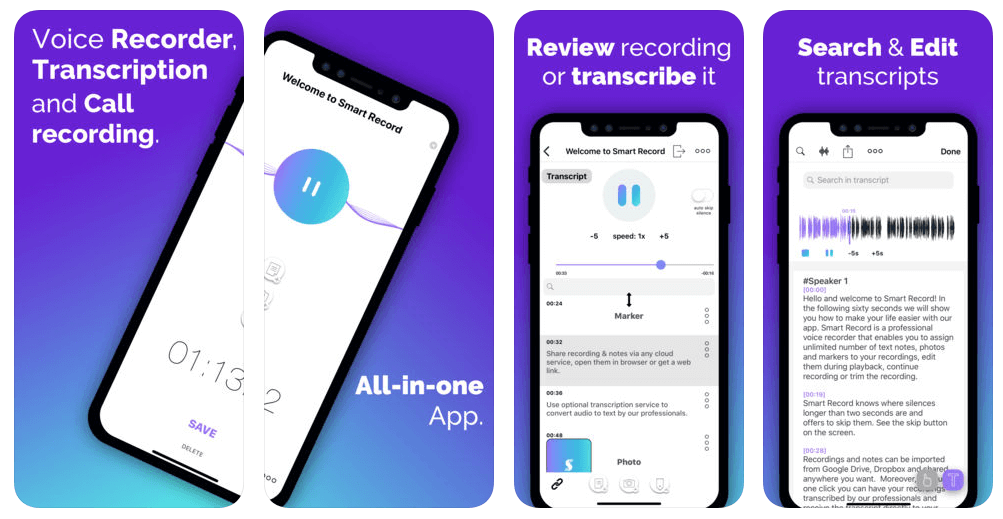
Android
ប្រសិនបើទូរសព្ទ Android របស់អ្នកមិនបានភ្ជាប់មកជាមួយឧបករណ៍ថតសំឡេង ឬអ្នកកំពុងស្វែងរកអ្វីដែលប្រសើរជាងនេះ ខាងក្រោមនេះជាមួយចំនួនដែលត្រូវពិចារណា៖
- Rev Voice Recorder (ឥតគិតថ្លៃ) គឺជាកម្មវិធីមូលដ្ឋានដ៏ល្អមួយ ហើយក៏មានសម្រាប់ iOS ផងដែរ។ ការធ្វើប្រតិចារិករបស់មនុស្សអាចរកបានក្នុងតម្លៃ 1 ដុល្លារ/នាទី។ នេះ។ថ្មីៗនេះក្រុមហ៊ុនបានចេញផ្សាយ Rev Call Recorder ដែលអាចថត និងចម្លងការហៅទូរសព្ទរបស់អ្នក។
- Tape It (ឥតគិតថ្លៃ ការផ្សាយពាណិជ្ជកម្មអាចត្រូវបានយកចេញជាមួយនឹងការទិញក្នុងកម្មវិធី) គឺជាកម្មវិធីដែលមានការវាយតម្លៃខ្ពស់ដែលមិនស្មុគស្មាញចំពោះ រៀបចំ។ ការរៀបចំ និងចែករំលែកការថតសំឡេងរបស់អ្នកគឺងាយស្រួល។
- Dictomate ($4.79) គឺជាកម្មវិធីដែលមានការវាយតម្លៃខ្ពស់មួយផ្សេងទៀត ដែលដំណើរការជា dictaphone ដែលមានសមត្ថភាពចំណាំ។
- Hi-Q MP3 Voice Recorder ($3.49) គឺជាកម្មវិធីដ៏មានឥទ្ធិពល។ ឧបករណ៍ថតសំឡេងជាមួយនឹងការគ្រប់គ្រងការទទួលបាន ការបង្ហោះដោយស្វ័យប្រវត្តិ និងច្រើនទៀត។
កម្មវិធីផ្សេងទៀតសម្រាប់ការបង្រៀន និងការប្រជុំ
Microsoft OneNote (ឥតគិតថ្លៃ) គឺជាកម្មវិធីមួយក្នុងចំណោមកម្មវិធីដែលពេញនិយមបំផុតដែលយកចំណាំនៅទីនោះ។ ដូចជា Notability វាអនុញ្ញាតឱ្យអ្នកកត់ត្រាការបង្រៀន ឬការប្រជុំនៅពេលអ្នកកត់ត្រា ហើយអ្វីៗនឹងធ្វើសមកាលកម្ម។
ជាអកុសល ការថតសំឡេងមិនទាន់មានគ្រប់វេទិកាទេ ប៉ុន្តែវាកំពុងទៅដល់ទីនោះ។ ដើមឡើយអាចប្រើបានតែលើកំណែ Windows ប៉ុណ្ណោះ ឥឡូវនេះមុខងារនេះត្រូវបានបន្ថែមសម្រាប់អ្នកប្រើប្រាស់ Mac និង Android ។ ជាអកុសល អ្នកប្រើប្រាស់ប្រព័ន្ធប្រតិបត្តិការ iOS នៅតែត្រូវបានទុកចោលក្នុងភាពត្រជាក់ ដែលជាការអាម៉ាស់មួយ ដោយសារ iPads គឺជាឧបករណ៍ដ៏ល្អសម្រាប់ប្រើក្នុងការបង្រៀន និងការប្រជុំ។
សម្រាប់អ្នកប្រើប្រាស់ Windows, Mac និង Android មុខងារនេះដំណើរការល្អ និងត្រូវបានណែនាំ។ ជម្រើសមួយដែលដំណើរការលើវេទិកាទាំងអស់គឺ AudioNote ។ តម្លៃរបស់វាប្រែប្រួលទៅតាមវេទិកា៖ Mac $14.99, iOS ឥតគិតថ្លៃ (ឬ Pro សម្រាប់ $9.99), Android $8.36, Windows $19.95។
ដោយការភ្ជាប់ចំណាំ និងសំឡេង AudioNote នឹងធ្វើលិបិក្រមរបស់អ្នកដោយស្វ័យប្រវត្តិការប្រជុំ ការបង្រៀន ថ្នាក់រៀន និងការសម្ភាសន៍។ នៅពេលអ្នកចាក់សំឡេងឡើងវិញ ចំណាំ និងគំនូររបស់អ្នកនឹងត្រូវបានបន្លិច ហើយផ្ទុយទៅវិញ ដោយចុចលើកំណត់ចំណាំរបស់អ្នក អ្នកនឹងឮច្បាស់នូវអ្វីដែលកំពុងនិយាយ ដូចដែលអ្នកបានសរសេរវា។
ជម្រើសឥតគិតថ្លៃគឺ Mic Note (Chrome, Windows, Linux និង Android) ។ វាដាក់ត្រាពេលវេលានៃការថតរបស់អ្នកដោយស្វ័យប្រវត្តិនៅក្នុងរឹមនៃកំណត់ត្រារបស់អ្នក ដើម្បីងាយស្រួលចាក់សារថ្មី។ ការថតអាចត្រូវបានកែសម្រួល ហើយការចម្លងជាមូលដ្ឋានត្រូវបានគាំទ្រ។
កម្មវិធីថតផ្សេងទៀតដែលមានការចម្លងមូលដ្ឋាន
ជាចុងក្រោយ ប្រសិនបើការចម្លងដោយស្វ័យប្រវត្តិនៃការថតរបស់អ្នកគឺជាអាទិភាពរបស់អ្នក Otter មានការប្រកួតប្រជែងតិចតួច។ ទោះបីជាមិនមានមុខងារពេញលេញដូច Otter ក៏ដោយ អ្នកប្រហែលជាចង់ពិចារណាជម្រើសទាំងនេះ។
គ្រាន់តែចុច កត់ត្រា ($4.99 សម្រាប់ Mac និង iOS) នាំមកនូវការថតតែមួយដង ប្រតិចារឹក និងការធ្វើសមកាលកម្ម iCloud ទៅឧបករណ៍ Apple របស់អ្នកទាំងអស់ រួមទាំង Apple Watch របស់អ្នក។ ប៊ូតុងថតគឺនៅទីនោះនៅពេលដែលអ្នកត្រូវការវា ប្រតិចារិកធ្វើឱ្យការថតរបស់អ្នកអាចស្វែងរកបាន ហើយការធ្វើសមកាលកម្មដាក់វានៅលើឧបករណ៍របស់អ្នកទាំងអស់ ដូច្នេះការថតរបស់អ្នករួចរាល់ដើម្បីស្តាប់ និងចែករំលែក។
កម្មវិធីថតសំឡេង & Audio Editor គឺជាកម្មវិធីថតសំឡេងឥតគិតថ្លៃសម្រាប់ iPhone និង iPad ដែលអាចត្រូវបានដំឡើងកំណែដើម្បីរួមបញ្ចូលការចម្លង និងកំណត់ចំណាំជាមួយនឹងការទិញក្នុងកម្មវិធី $4.99 ។ ការថតសំឡេងគ្មានដែនកំណត់របស់អ្នកអាចត្រូវបានរក្សាទុកនៅលើជួរនៃសេវាកម្មផ្ទុកពពក ហើយការកែសម្រួលសំឡេងជាមូលដ្ឋានមាននៅក្នុងកម្មវិធី។
ជម្រើសសម្រាប់ការថតសំឡេងកម្មវិធី
ដើម្បីបញ្ចប់ការពិនិត្យឡើងវិញនេះ យើងនឹងកត់សម្គាល់ថាកម្មវិធីអនុស្សរណៈជាសំឡេងមិនមែនជាមធ្យោបាយតែមួយគត់ក្នុងការកត់ត្រារហ័សដោយប្រើសំឡេងរបស់អ្នកនោះទេ។ កម្មវិធីគេហទំព័រ និងឧបករណ៍ថតសំឡេង គឺជាជម្រើសដ៏ល្អ។ ហើយឥឡូវនេះ ជំនួយការឆ្លាតវៃអាចធ្វើសកម្មភាពលើការបញ្ជាដោយសំឡេងរបស់អ្នកជាមួយនឹងភាពត្រឹមត្រូវសមហេតុផល ដោយផ្តល់នូវជម្រើសប្រសើរជាងមុនសម្រាប់ការថតសំឡេងនៅក្នុងស្ថានភាពជាច្រើន។
សេវាកម្មអនឡាញ
ជាជាងដំឡើងកម្មវិធី សូមប្រើសេវាកម្មគេហទំព័រ។ Vocaroo Online Voice Recorder អនុញ្ញាតឱ្យអ្នកកត់ត្រាសំឡេងរបស់អ្នកនៅពេលចុចប៊ូតុងមួយ។ (ការព្រមាន៖ ទាមទារ Flash។)
ហើយប្រសិនបើអ្នកចង់ឱ្យការថតចម្លងរបស់អ្នកត្រូវបានចម្លង ដូច្នេះពួកវាអាចអានបាន និងអាចស្វែងរកបាន សូមសាកល្បង Trint ។ បង្ហោះឯកសារអូឌីយ៉ូ (ឬវីដេអូ) របស់អ្នក ហើយបញ្ញាសិប្បនិមិត្តរបស់ Trint នឹងប្រែក្លាយវាទៅជាអត្ថបទ។ សេវាកម្មនេះមានតម្លៃ $15/hour, $40/month (រាប់បញ្ចូលទាំងបីម៉ោង) ឬ $120/month (រាប់បញ្ចូលទាំង 10 ម៉ោង)។
Evernote
អ្នកគាំទ្រជាច្រើនរបស់ Evernote ព្យាយាមប្រើកម្មវិធីដើម្បីរៀបចំ ផ្នែកជាច្រើននៃជីវិតរបស់ពួកគេតាមដែលអាចធ្វើទៅបាន។ ហេតុអ្វីមិនប្រើវាដើម្បីថតសំឡេងរបស់អ្នកផងដែរ។ កម្មវិធីនេះអនុញ្ញាតឱ្យអ្នកភ្ជាប់ការថតសំឡេងទៅក្នុងកំណត់ចំណាំរបស់អ្នក។
ទោះបីជាការថតត្រូវបានភ្ជាប់ទៅចំណាំក៏ដោយ ពួកវាមិនស៊ីសង្វាក់គ្នាដូចដែលពួកវានឹងនៅជាមួយ Notability និង OneNote នោះទេ។ ប៉ុន្តែមុខងារថតគឺងាយស្រួល ហើយប្រសិនបើអ្នកប្រើ Evernote សម្រាប់កំណត់ចំណាំរបស់អ្នក វាសមហេតុផលក្នុងការប្រើវាសម្រាប់ការថតផងដែរ។
ជម្រើសផ្នែករឹង
ជំនួសឱ្យដំណោះស្រាយផ្នែកទន់ មនុស្សមួយចំនួនជ្រើសរើស ផ្នែករឹង។ ឧបករណ៍បំពងសំឡេងទំនើប និងឧបករណ៍ថតសំឡេងឌីជីថលប្រើកន្លែងផ្ទុកទិន្នន័យរឹង ដែលអាចរក្សាទុកអូឌីយ៉ូជាច្រើនម៉ោង ថតរយៈពេល 48 ម៉ោង ឬច្រើនជាងនេះ ដោយការសាកថ្មតែមួយដង និងមានមីក្រូហ្វូនដែលភ្ជាប់មកជាមួយគុណភាពខ្ពស់។ ដោយសារពួកវាត្រូវបានឧទ្ទិសដល់កិច្ចការតែមួយ ពួកវាងាយស្រួលប្រើ និងមានប៊ូតុងពិសេសសម្រាប់ភាពងាយស្រួល។
ការថតឧបករណ៍បែបនេះមានប្រយោជន៍ច្រើនយ៉ាង។ ជាការពិត នៅពេលដែលមិត្តរួមក្រុម JP របស់ SoftwareHow ត្រូវធ្វើផ្នែកនិយាយនៃការធ្វើតេស្តភាសា ការសន្ទនាត្រូវបានថតនៅលើឧបករណ៍ថតសំឡេងឌីជីថល។ ចាប់អារម្មណ៍ទេ?
ពួកយើងភាគច្រើនកាន់ស្មាតហ្វូនរួចហើយនៅគ្រប់ទីកន្លែងដែលយើងទៅ ដូច្នេះវាអាចយល់បាន ប្រសិនបើអ្នកស្ទាក់ស្ទើរក្នុងការកាន់ឧបករណ៍ទីពីរ។ ទោះជាយ៉ាងណាក៏ដោយ មនុស្សជាច្រើននៅតែស្វែងរកឧបករណ៍ថតសំឡេងផ្នែករឹងជាជម្រើសដ៏ល្អមួយ។
ជំនួយការឆ្លាតវៃ និងកម្មវិធីសរសេរតាមមាត់
ពេញមួយទសវត្សរ៍ចុងក្រោយនេះ ខ្ញុំបានប្រើការថតសំឡេងជាច្រើន ជាពិសេសនៅពេលដែលវាមិនងាយស្រួលក្នុងការ ប្រភេទ។
- “លេខទូរស័ព្ទរបស់ Fred គឺ 123456789”។
- “កុំភ្លេចការប្រជុំនៅថ្ងៃអង្គារ។”
- “ការណាត់ជួបពេទ្យធ្មេញគឺនៅម៉ោង ២៖ 30 នៅថ្ងៃសុក្រ។"
សព្វថ្ងៃនេះ ឧបករណ៍របស់យើងកាន់តែឆ្លាតវៃ។ Siri, Alexa, Cortana និង Google Assistant អាចស្តាប់ឃ្លាដូចនោះ ហើយពិតជាកត់ត្រាលេខទូរស័ព្ទនៅក្នុងកម្មវិធីទំនាក់ទំនងរបស់យើង បង្កើតការណាត់ជួបនៅក្នុងប្រតិទិនរបស់យើង និងបញ្ចូលធាតុទៅក្នុងកម្មវិធីកំណត់ចំណាំរបស់យើង។ ដូច្នេះ ខ្ញុំទំនងជាមិនសូវថតសំឡេងទេ ហើយទំនងជានិយាយថា “Hey Siri បង្កើតការណាត់ជួបធ្មេញសម្រាប់ម៉ោង 2:30 រសៀលថ្ងៃសុក្រ។"
ឬជំនួសឱ្យការប្រើការថតសំឡេងដើម្បីកំណត់ឯកសារ សូមពិចារណាកម្មវិធីសរសេរតាមសំឡេងជំនួសវិញ។ ឥឡូវនេះវាមាននៅលើទូរស័ព្ទ និងកុំព្យូទ័រភាគច្រើន ឬអ្នកអាចទិញកម្មវិធីភាគីទីបីដូចជា Dragon ជាដើម។ ជំនួសឱ្យការថតសំឡេងរបស់អ្នកទៅក្នុងឯកសារអូឌីយ៉ូ ហើយចម្លងវានៅពេលក្រោយ ឧបករណ៍របស់អ្នកនឹងបកស្រាយអ្វីដែលអ្នកនិយាយ ហើយវាយវានៅពេលអ្នកនិយាយ។
អាចអាន និងស្វែងរកបានតាមរយៈការចម្លងតាមម៉ាស៊ីន។តើអ្នកបានធ្វើការថតសំឡេងជាផ្នែកមួយប្រកបដោយផលិតភាពនៃជីវិតរបស់អ្នកហើយឬនៅ? យើងនឹងជួយអ្នកក្នុងការស្វែងរកកម្មវិធីណាមួយដែលសាកសមនឹងគោលដៅ និងដំណើរការការងាររបស់អ្នក។
ហេតុអ្វីបានជាទុកចិត្តខ្ញុំសម្រាប់ការណែនាំអំពីកម្មវិធីនេះ
ខ្ញុំឈ្មោះ Adrian ហើយខ្ញុំបានប្រើកាសែតចល័ត ឧបករណ៍ថតសំឡេងតាំងពីទសវត្សរ៍ទី 80 និងកម្មវិធីថតសំឡេងនៅលើកុំព្យូទ័រយួរដៃ និង PDAs (ជំនួយការឌីជីថលផ្ទាល់ខ្លួន) ចាប់តាំងពីទសវត្សរ៍ទី 90 ។ ខ្ញុំបានប្រើឧបករណ៍ទាំងនេះ ដើម្បីរំលឹកខ្លួនខ្ញុំពីការណាត់ជួប និងលេខទូរស័ព្ទ ចាប់យកព័ត៌មានដែលមានប្រយោជន៍ដែលខ្ញុំបានឆ្លងកាត់ កត់ត្រាគំនិតតន្ត្រី និងនិយាយតាមរយៈខ្លឹមសារនៃគម្រោងការសរសេរ។
នៅដើមដំបូង ការសម្គាល់ការសរសេរដោយដៃមិនមែនតែងតែ ភាពត្រឹមត្រូវ ហើយការវាយអក្សរនៅលើក្តារចុចតូចមួយនៅលើអេក្រង់មានភាពយឺត និងប្រើប្រាស់ការផ្តោតអារម្មណ៍ច្រើនពេក។ អនុសរណៈសំឡេងគឺជាវិធីលឿនបំផុត និងគួរឱ្យទុកចិត្តបំផុតក្នុងការយកព័ត៌មាន។
ខ្ញុំនៅតែប្រើអនុសរណៈជាសំឡេងនៅថ្ងៃនេះ ប៉ុន្តែខ្ញុំទំនងជាប្រើ Siri ជាពិសេសនៅពេលខ្ញុំកំពុងបើកបរ និងជិះកង់។ ចុចពីរដងលើ AirPods របស់ខ្ញុំ ហើយនាងនៅទីនោះដើម្បីធ្វើជាលេខាឌីជីថលរបស់ខ្ញុំ។ មានកន្លែងសម្រាប់ទាំងពីរ។
អ្វីដែលអ្នកត្រូវដឹងជាមុនអំពីការថតសំឡេង
មុនពេលយើងពិនិត្យមើលជម្រើសកម្មវិធីជាក់លាក់ នេះគឺជារឿងមួយចំនួនដែលអ្នកត្រូវដឹងអំពីការថតសំឡេងនៅក្នុង ទូទៅ។
ឧបករណ៍ចល័តមានភាពងាយស្រួល
នៅពេលដែលអ្នកចូលទៅក្នុងការកត់ត្រាសំឡេង អ្នកនឹងចង់បានវិធីធ្វើឱ្យពួកវានៅគ្រប់ទីកន្លែងដែលអ្នកនៅ។ កម្មវិធីទូរស័ព្ទគឺល្អឥតខ្ចោះ ពីព្រោះអ្នកនឹងមានស្មាតហ្វូនរបស់អ្នកនៅគ្រប់ទីកន្លែងដែលអ្នកទៅ។
កាន់តែល្អគឺនៅពេលដែលអនុសរណៈសំឡេងរបស់អ្នកត្រូវបានធ្វើសមកាលកម្មទៅកុំព្យូទ័ររបស់អ្នក ដូច្នេះអ្នកអាចដំណើរការពួកវានៅពេលអ្នកនៅតុរបស់អ្នក ឬកែសម្រួលវាដោយប្រើរបស់អ្នក។ កម្មវិធីកុំព្យូទ័រ។ កម្មវិធីទូរស័ព្ទមួយចំនួនក៏ល្អក្នុងការកែសម្រួលផងដែរ។
សម្រាប់ការថតគុណភាព អ្នកត្រូវការកម្មវិធីនិពន្ធអូឌីយ៉ូដែលមានលក្ខណៈពិសេសពេញលេញ
ដូចដែលខ្ញុំបានលើកឡើងនៅក្នុងការណែនាំ ប្រសិនបើអ្នកចង់បង្កើតការថតដែលមានគុណភាពខ្ពស់ទៅ ប្រើក្នុងគម្រោងមួយ វាជាការល្អបំផុតក្នុងការប្រើកម្មវិធីកែសំឡេងដែលមានលក្ខណៈពេញលេញ ហើយមិនមែនជាកម្មវិធីណាមួយដែលយើងរាយបញ្ជីនៅក្នុងការវាយតម្លៃនេះទេ។
គោលបំណងនៃកម្មវិធីដែលយើងគ្របដណ្តប់នៅក្នុងការពិនិត្យឡើងវិញនេះគឺដើម្បីចាប់យកព័ត៌មាន ឬ គំនិត ដូច្នេះហើយ ការផ្តោតអារម្មណ៍គឺមិនចាំបាច់ទៅលើគុណភាពនៃការថតនោះទេ។
ឧបករណ៍ដែលអាចជួយ
សម្រាប់ការថតជាមូលដ្ឋាន អ្នកគ្រាន់តែអាចប្រើកុំព្យូទ័រ ឬឧបករណ៍របស់អ្នក។ ពួកគេមានអ្វីគ្រប់យ៉ាងដែលអ្នកត្រូវការ រួមទាំងមីក្រូហ្វូនខាងក្នុងជាមូលដ្ឋាន។ សម្រាប់ភាពងាយស្រួល ឬគុណភាពកាន់តែខ្ពស់ អ្នកប្រហែលជាចង់ពិចារណាប្រើមីក្រូហ្វូនផ្សេង។
ខ្ញុំប្រើ AirPods របស់ខ្ញុំជាទៀងទាត់ដើម្បីថតសំឡេងរបស់ខ្ញុំ។ មីក្រូហ្វូនរបស់វាត្រូវបានធ្វើឱ្យប្រសើរឡើងដើម្បីយកសំឡេងរបស់ខ្ញុំជាជាងបរិយាកាសជុំវិញខ្ញុំ។ ប៉ុន្តែមានមីក្រូហ្វូនជាច្រើនដែលត្រូវបានរចនាឡើងជាពិសេសសម្រាប់កុំព្យូទ័រ និងឧបករណ៍ចល័ត រួមទាំងមីក្រូហ្វូន និងកាសស្តាប់ផងដែរ ហើយការថតសំឡេងរបស់អ្នកនឹងកាន់តែងាយស្រួលស្តាប់ ប្រសិនបើអ្នកប្រើពួកវា។
ប្រសិនបើអ្នកអាច សូមជ្រើសរើសមីក្រូហ្វូនដែលនឹង ធ្វើការជាមួយរន្ធ USB ឬ Lightning របស់អ្នក។ ជាជម្រើសអ្នកអាចធ្វើបានភ្ជាប់មីក្រូហ្វូនធម្មតាទៅនឹងចំណុចប្រទាក់សំឡេង។
តើអ្នកណាអាចទទួលបានអត្ថប្រយោជន៍ពីកម្មវិធីថតសំឡេង
អ្នកគ្រប់គ្នាអាចទទួលបានអត្ថប្រយោជន៍យ៉ាងច្រើនពីកម្មវិធីថតសំឡេង។ វាជាមធ្យោបាយដ៏ល្អមួយក្នុងការចាប់យកព័ត៌មាន គំនិត និងគំនិតដែលអ្នកប្រហែលជាបាត់បង់បានយ៉ាងឆាប់រហ័ស ហើយវាអាចមានសេណារីយ៉ូជាច្រើននៅក្នុងជីវិតរបស់អ្នក ដែលអ្នកយល់ថាការថតសំឡេងមានប្រយោជន៍។ ប្រសិនបើអ្នកមិនធ្លាប់សាកល្បងទេ សូមទៅមើលថាវានាំទៅណា។ នេះគឺជាកន្លែងមួយចំនួនដែលអ្នកអាចយល់ថាវាងាយស្រួល៖
កំណត់ចំណាំសម្រាប់ខ្លួនឯង។ ចាប់យកគំនិតដែលអ្នកមាន ជាពិសេសនៅពេលដែលវាមិនងាយស្រួលក្នុងការវាយ។ ប្រសិនបើអ្នកគិតថាអ្នកអាចភ្លេចវា សូមកត់ត្រាវា។ កុំបាត់បង់គំនិតសំខាន់។ កត់ត្រាវាយ៉ាងណាក៏ដោយ នៅក្នុងករណី!
កត់ត្រាការបង្រៀន និងការប្រជុំ។ ចាប់យកអ្វីគ្រប់យ៉ាងដែលបាននិយាយ។ ទោះបីជាអ្នកកំពុងកត់ត្រាក៏ដោយ ការកត់ត្រាអាចបំពេញព័ត៌មានលម្អិត និងបញ្ជាក់ពីអ្វីដែលអ្នកបានសរសេរ។ បញ្ចប់ការជជែកវែកញែកអំពីអ្នកណានិយាយអ្វីនៅក្នុងកិច្ចប្រជុំ ហើយត្រូវប្រាកដថាអ្នកមិនដែលខកខានអ្វីនៅក្នុងថ្នាក់ឡើយ។ ជាមួយនឹងកម្មវិធីត្រឹមត្រូវ ការថតអាចត្រូវបានធ្វើសមកាលកម្មជាមួយនឹងកំណត់ចំណាំរបស់អ្នក ដូច្នេះការចុចលើអ្វីដែលអ្នកបានវាយបញ្ចូលនឹងចាក់សារឡើងវិញនូវអ្វីដែលបាននិយាយនៅពេលនោះ។
ចាប់យកពេលវេលាសំខាន់ៗសម្រាប់គ្រួសារ។ កត់ត្រាសុន្ទរកថា ការលេង ការប្រគុំតន្ត្រី និងព្រឹត្តិការណ៍ពិសេសផ្សេងទៀតរបស់កុមារ។ អ្នកថែមទាំងអាចចាប់បានពាក្យដំបូងរបស់កូនអ្នក។
ថតសំឡេងនៅកន្លែងធ្វើការ។ អ្នកកាសែតអាចថតបទសម្ភាសន៍របស់ពួកគេ ដើម្បីចាប់យកអ្វីគ្រប់យ៉ាងដែលបាននិយាយ ហើយវាយវាឡើងនៅពេលក្រោយ។ អ្នកផ្សេងទៀតអាចបង្កើតការថតនៅវាល មិនថាវាធ្វើការជាមួយសត្វ ចរាចរណ៍ ឬបរិស្ថានទេ។ សម្រាប់គុណភាពល្អបំផុត សូមពិចារណាដំឡើងមីក្រូហ្វូនរបស់អ្នក។
ចាប់យកគំនិតតន្ត្រីរបស់អ្នក។ អ្នកច្រៀង និងតន្ត្រីករអាចថតគំនិតតន្ត្រីដូចដែលពួកគេត្រូវបានបំផុសគំនិត។ ច្រៀង ឬលេងដោយផ្ទាល់ទៅក្នុងស្មាតហ្វូនរបស់អ្នក។
កម្មវិធីថតសំឡេងល្អបំផុត៖ របៀបដែលយើងសាកល្បង និងជ្រើសរើស
ការប្រៀបធៀបកម្មវិធីអនុសរណៈសំឡេងមិនងាយស្រួលនោះទេ។ ភាគច្រើននៃកម្មវិធីគ្រាន់តែគ្របដណ្តប់មុខងារជាមូលដ្ឋាន ខណៈពេលដែលកម្មវិធីផ្សេងទៀតមានកម្រិតខ្ពស់ ឬផ្តោតលើករណីប្រើប្រាស់ពិសេសជាក់លាក់មួយ។ កម្មវិធីដែលត្រឹមត្រូវសម្រាប់ខ្ញុំប្រហែលជាមិនមែនជាកម្មវិធីដែលត្រឹមត្រូវសម្រាប់អ្នកទេ។
យើងមិនព្យាយាមច្រើនដើម្បីផ្តល់ឱ្យកម្មវិធីទាំងនេះនូវចំណាត់ថ្នាក់ដាច់ខាតនោះទេ ប៉ុន្តែដើម្បីជួយអ្នកធ្វើការសម្រេចចិត្តបានល្អបំផុតថាតើមួយណានឹងសមនឹងតម្រូវការរបស់អ្នក។ . នេះគឺជាលក្ខណៈវិនិច្ឆ័យសំខាន់ៗដែលយើងមើលនៅពេលវាយតម្លៃ៖
តើប្រព័ន្ធប្រតិបត្តិការ និងឧបករណ៍ចល័តណាមួយត្រូវបានគាំទ្រ?
ផ្ទុយទៅនឹងកម្មវិធីកែសម្រួលសំឡេងដែលមានមុខងារពេញលេញ អ្នកថតសំឡេងតិចតួចណាស់គឺឆ្លងវេទិកា។ អ្នកនឹងចង់យកចិត្តទុកដាក់ជាពិសេសចំពោះប្រព័ន្ធប្រតិបត្តិការណាមួយដែលត្រូវបានគាំទ្រ។ ម្យ៉ាងទៀត ដើម្បីភាពងាយស្រួល អ្នកប្រហែលជាងាកទៅរកឧបករណ៍ចល័តជាញឹកញាប់ដើម្បីកត់ត្រាសំឡេងរបស់អ្នក ដូច្នេះក្រៅពី Mac និង Windows យើងនឹងគ្របដណ្តប់កម្មវិធីសម្រាប់ iOS និង Android ផងដែរ។
ភាពងាយស្រួលនៃការប្រើប្រាស់
ដោយសារតែភាពងាយស្រួលគឺជាស្តេច ភាពងាយស្រួលនៃការប្រើប្រាស់គឺមានសារៈសំខាន់សម្រាប់កម្មវិធីអនុសរណៈសំឡេងដែលមានប្រសិទ្ធភាព។ តើវាងាយស្រួលក្នុងការចាប់ផ្តើមការថតយ៉ាងឆាប់រហ័ស? នៅពេលដែលអ្នកមានចំនួននៃការថត, គឺវាងាយស្រួលក្នុងការស្កែនតាមពួកវាយ៉ាងរហ័ស ដើម្បីស្វែងរកត្រឹមត្រូវ? តើអ្នកអាចប្តូរឈ្មោះពួកគេបានទេ? តើអ្នកអាចរៀបចំពួកវាទៅក្នុងបញ្ជី ឬបន្ថែមស្លាកបានទេ? តើវាងាយស្រួលប៉ុណ្ណាក្នុងការផ្លាស់ទីព័ត៌មាននៅក្នុងការថតទៅកាន់កម្មវិធីផ្សេងទៀត ឬនាំចេញទៅជាទម្រង់អូឌីយ៉ូផ្សេង? សំឡេង ឬសំឡេងផ្សេងទៀត ហើយចាក់វាមកវិញ។ ប្រសិនបើអ្នកស្តាប់ការថតសំឡេងយូរ កម្មវិធីនឹងត្រូវចងចាំទីតាំងចាក់សារថ្មីរបស់អ្នកផងដែរ។ សមត្ថភាពក្នុងការចែករំលែកការថតសំឡេងរបស់អ្នកបានយ៉ាងងាយស្រួលក៏មានប្រយោជន៍ផងដែរ។
មុខងារបន្ថែម
តើលក្ខណៈពិសេសអ្វីផ្សេងទៀតដែលបន្ថែមតម្លៃបំផុតចំពោះអនុស្សរណៈជាសំឡេង? លក្ខណៈពិសេសពីរលេចធ្លោជាងអ្វីដែលនៅសល់៖
- ការធ្វើសមកាលកម្មចំណាំ ។ សមត្ថភាពក្នុងការធ្វើសមកាលកម្មការថតជាមួយនឹងការវាយបញ្ចូល ឬសរសេរដោយដៃបន្ថែមតម្លៃពិត។ នៅពេលអ្នកចាក់ការថតឡើងវិញ កំណត់ត្រាដែលអ្នកបានសរសេរនៅពេលនោះនឹងត្រូវបានបន្លិច ដោយបន្ថែមបរិបទ។ ហើយនៅពេលដែលអ្នកចុចលើផ្នែកនៃកំណត់ចំណាំរបស់អ្នក អ្នកនឹងអាចស្តាប់នូវអ្វីដែលកំពុងនិយាយនៅពេលនោះ ដើម្បីទទួលបានរូបភាពពេញលេញ។
- ការចម្លងតាមម៉ាស៊ីន ។ ការចម្លងតាមម៉ាស៊ីនដោយស្វ័យប្រវត្តិនឹងធ្វើឱ្យកំណត់ចំណាំរបស់អ្នកអាចអានបាន និងអាចស្វែងរកបាន។ ការចម្លងតាមម៉ាស៊ីនមិនមានភាពត្រឹមត្រូវ 100% នោះទេ ដូច្នេះហើយ វាជារឿងសំខាន់ដើម្បីអាចកែសម្រួលប្រតិចារិកផងដែរ។
លក្ខណៈពិសេសមួយចំនួនគឺជាផ្នែកមួយនៃប្រភេទកម្មវិធីផ្សេងគ្នា ដែលអាចសមនឹងទទួលបានការពិនិត្យផ្ទាល់របស់វា។ ដែលរួមមានកម្មវិធីសម្រាប់ថតការហៅទូរសព្ទ និងការហៅតាម Skype,កម្មវិធីម៉ាស៊ីនឆ្លើយ និងកម្មវិធីនិពន្ធអូឌីយ៉ូដែលមានជំនាញវិជ្ជាជីវៈ។ យើងនឹងមិនរ៉ាប់រងពួកវានៅទីនេះទេ។
ការចំណាយ
កម្មវិធីដែលយើងគ្របដណ្តប់នៅក្នុងការវាយតម្លៃនេះគឺមានតម្លៃថោកសមរម្យ ចាប់ពីឥតគិតថ្លៃរហូតដល់ $25 ។ ជាទូទៅ កម្មវិធីដែលមានតម្លៃច្រើនគឺមានសមត្ថភាពជាង ហើយមានមុខងារបន្ថែម។ នេះជាអ្វីដែលពួកគេចំណាយទាំងអស់ តម្រៀបពីតម្លៃថោកបំផុតទៅថ្លៃបំផុត៖
- កម្មវិធីកំណត់ចំណាំសំឡេងលំនាំដើមនៅលើឧបករណ៍របស់អ្នក ឥតគិតថ្លៃ
- Microsoft OneNote ឥតគិតថ្លៃ
- iScream ឥតគិតថ្លៃ
- ឧបករណ៍ថតសំឡេង & Audio Editor, ឥតគិតថ្លៃ
- Rev Voice Recorder, ឥតគិតថ្លៃ
- Tape It, ឥតគិតថ្លៃ, ការផ្សាយពាណិជ្ជកម្មអាចត្រូវបានយកចេញជាមួយនឹងការទិញក្នុងកម្មវិធី
- Otter, ឥតគិតថ្លៃ ឬ $9.99/ខែ
- Smartrecord, ឥតគិតថ្លៃ, Pro $12.99
- Hi-Q MP3 Voice Recorder, $3.49
- Dictomate, $4.79
- គ្រាន់តែចុច Record, $4.99
- Voice Record Pro 7 Full, $6.99
- Notability, $9.99
- AudioNote, Mac $14.99, iOS free (ឬ Pro តម្លៃ $9.99), Android $8.36, Windows $19.95
- nFinity Quick Voice, Mac និង Windows, iOS $15
- កម្មវិធីថតសំឡេង Axara, $24.98
កម្មវិធីថតសំឡេងល្អបំផុត៖ អ្នកឈ្នះ
ជម្រើសល្អបំផុតសម្រាប់ភាពងាយស្រួល៖ សំឡេងលំនាំដើម កម្មវិធី Memo នៅលើកុំព្យូទ័រ ឬឧបករណ៍របស់អ្នក
អនុស្សរណៈជាសំឡេងត្រូវតែងាយស្រួល។ ដើម្បីភាពងាយស្រួលបំផុត សូមប្រើកម្មវិធីដែលភ្ជាប់មកជាមួយក្នុងកុំព្យូទ័រ ឬឧបករណ៍ចល័តរបស់អ្នក។ វានឹងមានលក្ខណៈពិសេសជាមូលដ្ឋានទាំងអស់ដែលអ្នកត្រូវការ ត្រូវបានដាក់បញ្ចូលទៅក្នុងប្រព័ន្ធប្រតិបត្តិការបានយ៉ាងល្អ ហើយតើនៅទីនោះនៅពេលដែលអ្នកមានត្រូវការវា។
មីក្រូហ្វូនខាងក្នុងរបស់ឧបករណ៍របស់អ្នកអាចយកសំឡេងរំខានជុំវិញខ្លួន ដូច្នេះសម្រាប់ការថតដែលមានគុណភាពខ្ពស់ អ្នកអាចជ្រើសរើសប្រើមីក្រូហ្វូនខាងក្រៅ។ ប្រសិនបើអ្នកត្រូវការលក្ខណៈពិសេសបន្ថែមពីឧបករណ៍ថតសំឡេងរបស់អ្នក សូមពិនិត្យមើលការប្រកួតប្រជែងខាងក្រោម។ ជាជម្រើស អ្នកប្រហែលជាចូលចិត្តកែសម្រួលការថតរបស់អ្នកដោយប្រើឧបករណ៍កម្រិតខ្ពស់ជាងនេះ។ យើងបានគ្របដណ្តប់ឧបករណ៍កែសម្រួលសំឡេងដែលបានណែនាំរបស់យើងនៅក្នុងការពិនិត្យឡើងវិញដាច់ដោយឡែកមួយ។
ឥតគិតថ្លៃ និងបានដំឡើងជាមុននៅលើកុំព្យូទ័រ ឬឧបករណ៍របស់អ្នក
Macs ថ្មីមាន កម្មវិធីសំឡេងដែលបានដំឡើងជាមុន (ចាប់តាំងពី macOS 10.4 Mojave នៅពេលដែលកម្មវិធី iOS Voice Memo ឥឡូវនេះត្រូវបានបញ្ជូនទៅ macOS) ។ សូមពិនិត្យមើលព័ត៌មានលម្អិតរបស់ iOS ខាងក្រោមដើម្បីមើលថាតើវាមានលក្ខណៈបែបណា ហើយប្រសិនបើអ្នកត្រូវការកម្មវិធីមួយឥឡូវនេះ សូមពិនិត្យមើលជម្រើសរបស់អ្នកនៅក្នុងផ្នែក "ការប្រកួតប្រជែង" ខាងក្រោម។
ឧបករណ៍ថតសំឡេងវីនដូត្រូវបានរកឃើញនៅលើកុំព្យូទ័រ និងឧបករណ៍ចល័តទាំងអស់របស់ Windows ហើយនឹងដោះស្រាយភារកិច្ចអនុស្សរណៈជាសំឡេងជាមូលដ្ឋានរបស់អ្នក។
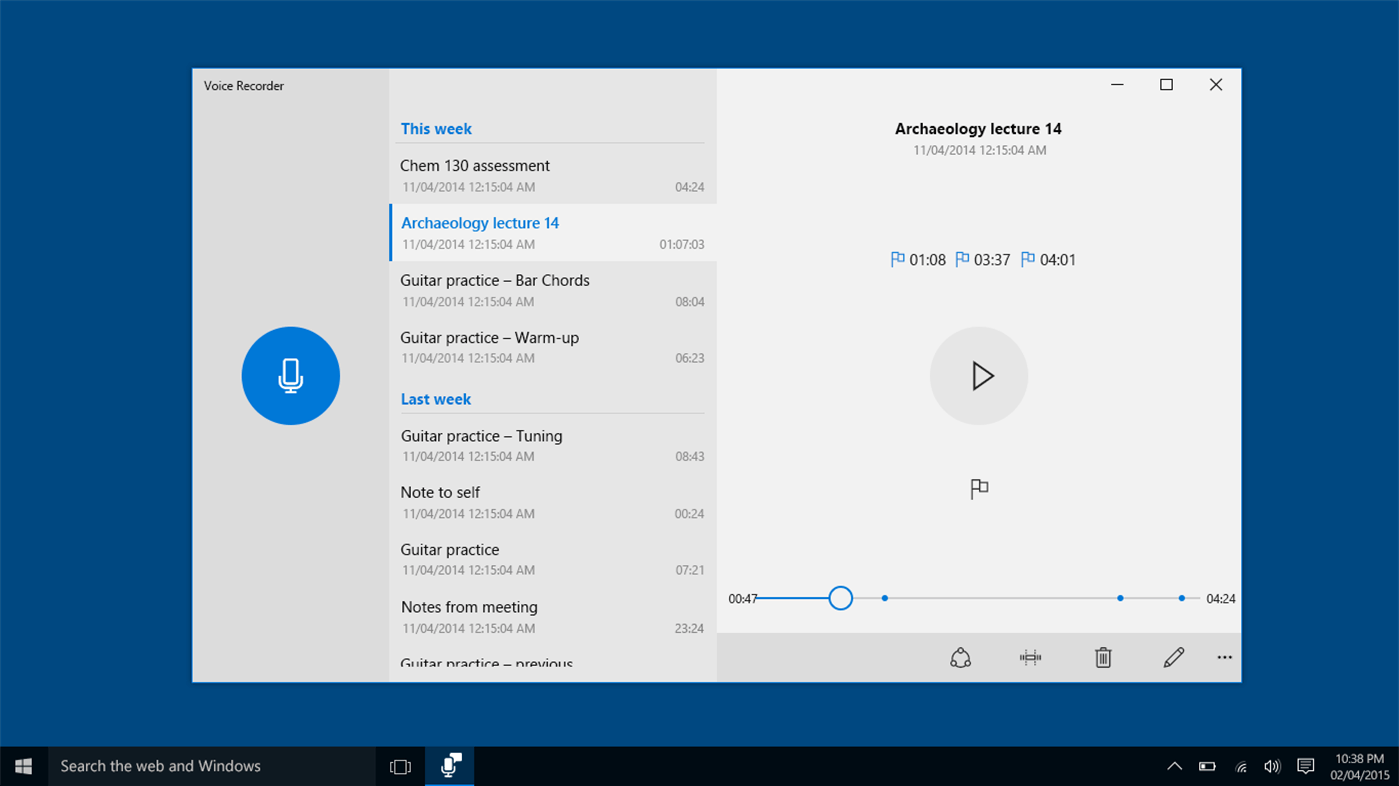
កម្មវិធីនេះអនុញ្ញាតឱ្យអ្នកចាប់ផ្តើមការថតដោយចុចតែម្តង ហើយការថតត្រូវបានរក្សាទុកដោយស្វ័យប្រវត្តិទៅក្នុងថតឯកសាររបស់អ្នក។ ការចាក់សារថ្មីមានភាពងាយស្រួល ហើយអ្នកអាចចែករំលែកការថតរបស់អ្នកជាមួយមនុស្សផ្សេងទៀត ឬកម្មវិធីផ្សេងទៀត។ មុខងារបន្ថែមរួមមានសមត្ថភាពក្នុងការកាត់បន្ថយការថត និងសម្គាល់ពេលវេលាសំខាន់ៗ ហើយវាងាយស្រួលក្នុងការប្តូរឈ្មោះ ឬលុបពួកវាផងដែរ។
iPhone មានកម្មវិធី Voice Memos ដែលមានមុខងារស្រដៀងគ្នា។ ដូចកម្មវិធី Windows ដែរ វាងាយស្រួលក្នុងការថត និងចាក់សារជាសំឡេង ក៏ដូចជាចែករំលែកការថតរបស់អ្នក និងធ្វើការកែសម្រួលជាមូលដ្ឋាន។
បន្ថែមលក្ខណៈពិសេសរួមមានលទ្ធភាពថតផ្នែកនៃអនុស្សរណៈរបស់អ្នកឡើងវិញ កាត់ពីដើម ឬចុង ហើយលុបផ្នែកមួយពីពាក់កណ្ដាលនៃការថត។ អ្នកអាចបើកកម្មវិធី Voice Memo ដោយប្រើ Siri ដោយនិយាយថា “Record a voice memo” ឬ “Record my voice” ប៉ុន្តែអ្នកនៅតែត្រូវចុចប៊ូតុងក្រហម ដើម្បីចាប់ផ្តើមថត។
The ប្រព័ន្ធប្រតិបត្តិការ Android មិនរួមបញ្ចូលកម្មវិធីអនុសរណៈសំឡេងតាមលំនាំដើមទេ ប៉ុន្តែទូរសព្ទរបស់អ្នកអាច។ ទូរស័ព្ទ Android ជាញឹកញាប់ត្រូវបានប្ដូរតាមបំណងយ៉ាងខ្លាំង។ ជាឧទាហរណ៍ Samsung Galaxy រួមបញ្ចូលកម្មវិធីថតសំឡេង។
កម្មវិធី Android ពីក្រុមហ៊ុនផលិតផ្សេងៗគ្នានឹងមានភាពខុសប្លែកគ្នានៅក្នុងមុខងារ និងចំណុចប្រទាក់ ដូច្នេះសូមពិគ្រោះជាមួយសៀវភៅណែនាំអ្នកប្រើប្រាស់របស់អ្នកសម្រាប់ព័ត៌មានលម្អិតបន្ថែម។
ជម្រើសល្អបំផុតសម្រាប់ការបង្រៀន និងការប្រជុំ៖ ភាពគួរឱ្យកត់សម្គាល់
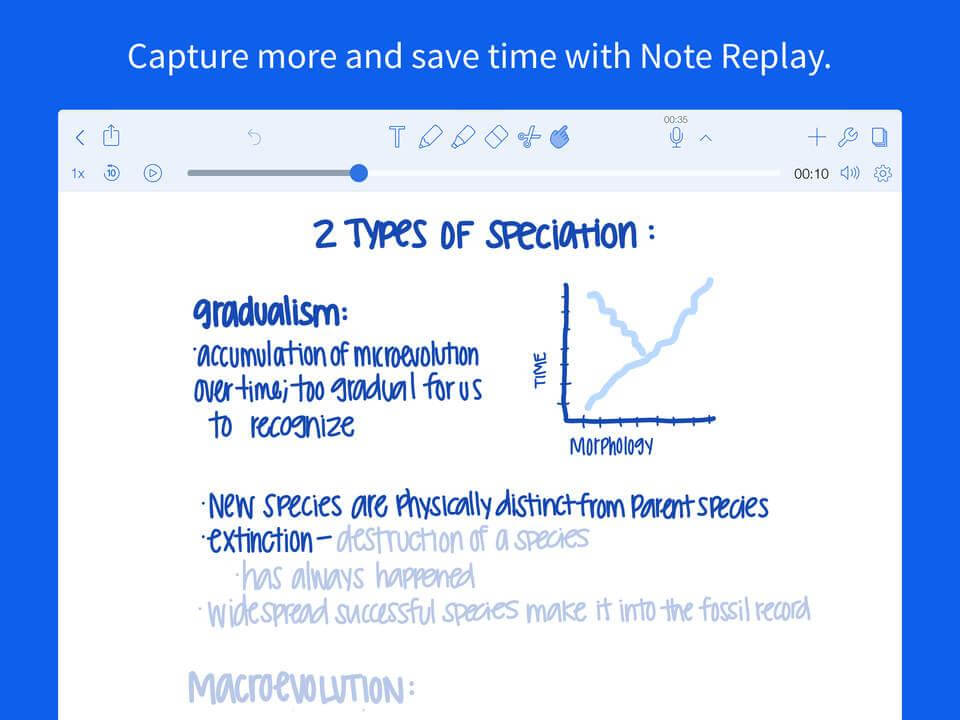
តើអ្នកភ្ញាក់ផ្អើលទេដែលឃើញកម្មវិធីកត់ត្រាក្នុងសំឡេងថតជុំ? Notability (ដោយ Ginger Labs) គឺជាកម្មវិធីរបស់ Mac និង iOS ដែលអនុញ្ញាតឱ្យអ្នកកត់ត្រានូវអ្វីដែលកំពុងនិយាយនៅឯការបង្រៀន ឬកិច្ចប្រជុំ ខណៈពេលដែលអ្នកកត់ត្រា ហើយសំឡេងត្រូវបានធ្វើសមកាលកម្មជាមួយនឹងកំណត់ត្រាទាំងនោះ។
ដូច្នេះ ប្រសិនបើអ្នកចុចលើអ្វីមួយដែលវាយបញ្ចូល ឬសរសេរដោយដៃ អ្នកនឹងឮច្បាស់នូវអ្វីដែលអ្នកកំពុងឮនៅពេលអ្នកសរសេរវា។ នោះជាមុខងារឃាតករ — លែងស្កែនតាមរយៈការថតដោយរកមើលផ្នែកដែលត្រឹមត្រូវ។
$9.99 ពី Mac App Store, $9.99 ពី iOS App Store (ថ្លៃសេវាមួយដង)
ការកត់ត្រាការបង្រៀន និងការប្រជុំគឺជាគំនិតដ៏ល្អ។ ស្រមៃថាមានការរំខាន និងបាត់បង់ព័ត៌មានសំខាន់ៗមួយចំនួន។

